Table of contents
在Excel中比较两列文本是我们日常生活中的一项重要任务,特别是当我们必须找到与给定文本相比较的东西时。 在这篇文章中,我将重点介绍在Excel中比较两列文本的七种有效方法。 ǞǞǞ ,有相关的例子。
下载实践工作手册
为了更好地理解,你可以下载以下Excel工作簿,并亲自练习。
比较两栏中的文本.xlsx在Excel中比较两列文本的7种便捷方法
本文将向你演示如何在Excel中通过使用以下方法来比较两列中的文本:1. 算术 公式,结合 基金会 和 COUNTIF 函数、条件格式化、 VLOOKUP 函数,嵌套了 索引 和 匹配 功能,并结合 废物利用 < 身份证号码 和 匹配 职能。
让我们看看下面的数据集,这里给出了两个物品清单,即物品清单1和物品清单2,以及它们分别在1月和2月的销售额。

现在,我们必须从不同的角度来比较物品清单。 让我们开始吧。
1.比较两列中的文本,以确定行中的匹配度
在这里,我们将向你演示如何用三类方法比较两栏中的文本,如使用一般算术公式进行相同(精确)匹配,使用相同匹配和差异 中频函数 ,并通过区分大小写的分析来比较匹配或差异。
1.1 通过使用一般算术公式进行相同(完全)的匹配
步骤。
- 在这里。 B5 是项目列表1中的一个项目的单元格,而 C5 是项目列表2中的一个项目的单元格。
- 首先,选择 D5 细胞。
- 一般来说,你可以用下面的公式来逐行比较两列的相同匹配。
=B5=C5 - 然后,按 进入。
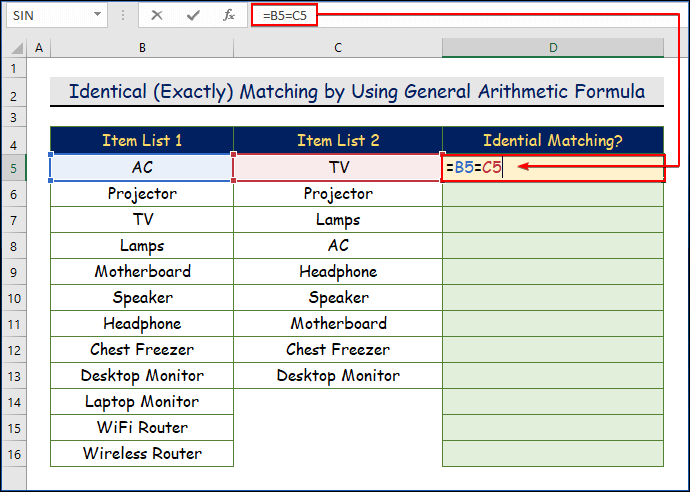
- 因此,你将在这里看到第一个相同的匹配在 D5 细胞。
- 此外,使用填充手柄工具,将它从 D5 细胞到 D16 细胞。

- 最后,你可以看到所有相同的匹配为真和假。

1.2 使用IF函数的相同匹配和差异
当一起使用IF公式时,你可以很容易地找到关于匹配和不匹配(差异)的输出。 中频功能 是一个基于给定语句的逻辑函数。
IF函数的语法
=IF(logical_test, [value_if_true], [value_if_false]) IF函数的参数
- 逻辑_测试 - 一个可以被评估为 "真 "或 "假 "的值或逻辑表达式。
- value_if_true - [可选] 当logical_test评估为TRUE时返回的值。
- value_if_false - [可选] 当logical_test评估为FALSE时要返回的值。
步骤。
- 在这里,选择 D5 首先是细胞。
- 现在,让我们在我们的数据集的情况下应用这个公式。
=IF(B5=C5, "匹配", "不匹配") - 之后,点击 进入 .
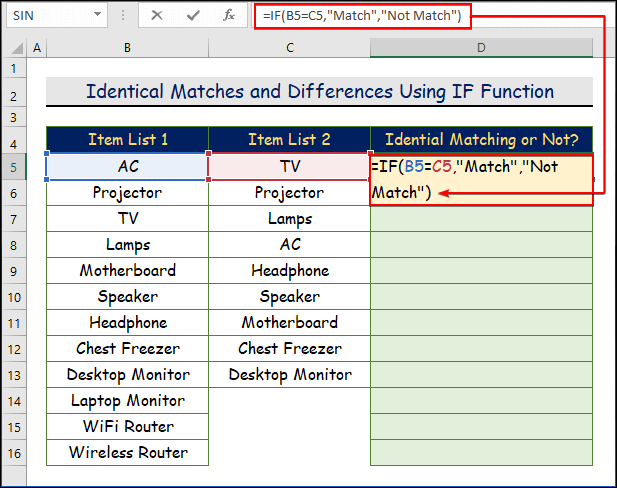
- 然后,你会得到如下结果 不匹配 在 D5 细胞。
- 此外,使用 填充手柄 工具,并将其从 D5 细胞到 D16 细胞。

- 在这里,你会得到所有的结果。
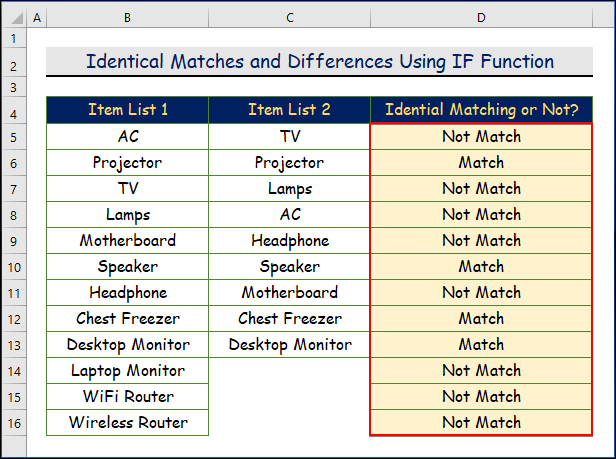
1.3 用大小写敏感分析比较匹配或差异
在前面的案例中,我们没有考虑文本的敏感性。 如果你想根据大小写敏感性来比较项目列表,使用 确切的功能 ,你可以按以下公式进行。 确切的功能 比较两个文本,考虑大写和小写。
步骤。
- 在这幅图中,我们将给给定的两行涂上颜色,以看到差异。
- 在这里,选择 D5 首先是细胞。
- 然后,让我们在我们的数据集的情况下应用这个公式。
=IF(EXACT(B5,C5), "匹配", "不匹配") - 之后,点击 进入 .

- 因此,你将在这里看到结果,在 D5 细胞。
- 此外,使用 填充手柄 工具,并将其从 D5 细胞到 D16 细胞。

- 因此,在截图中,我们可以看到,只有 "我 "的变化。 F 的。 胸式冷冻箱 提供的结果是" 不匹配 "
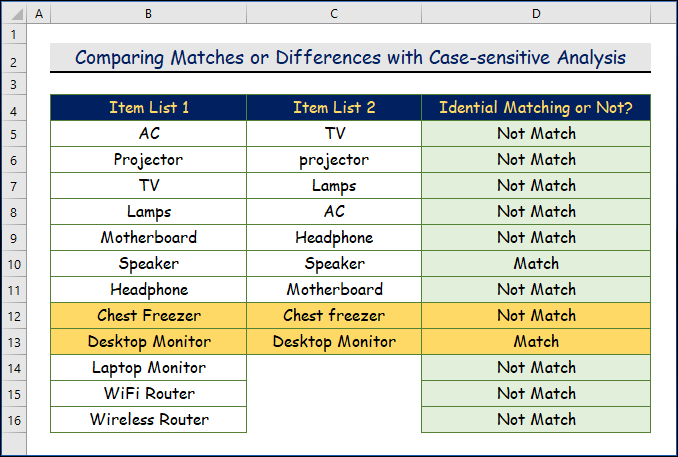
2.在Excel中结合IF和COUNTIF函数比较两列的文本
在前面的例子中,我们逐行进行比较,但有时我们需要沿着整个项目工作,而不仅仅是逐行工作。 在这种情况下,你可以利用 COUNTIF函数 .
COUNTIF函数 是一个Excel函数,用于计算满足特定条件的范围内的单元格。 这个函数可以计算包含日期、数字和文本的单元格。
COUNTIF函数的语法
=COUNTIF(范围, 标准) COUNTIF函数的参数
范围 - 要计算的单元格范围。
标准 - 控制哪些细胞应该被计算的标准。
步骤。
- 在这里,选择 D5 首先是细胞。
- 然后,让我们在这里应用下面的公式。
=IF(COUNTIF($C5:$C13, $B5)=0, "在列表2中未找到", "在列表2中找到") - 在这里。 C5:C13 是项目列表2的单元格范围,和 B5 是项目列表1中的一个项目的单元格。 如果IF函数返回0(在列表2中未找到)或1(在列表2中找到)。
- 然后,按 进入 .

- 因此,你将在这里看到结果,在 D5 细胞。
- 此外,使用 填充手柄 工具,并将其从 D5 细胞到 D16 细胞。

- 最后,你会在下面的图片中得到所有的结果。
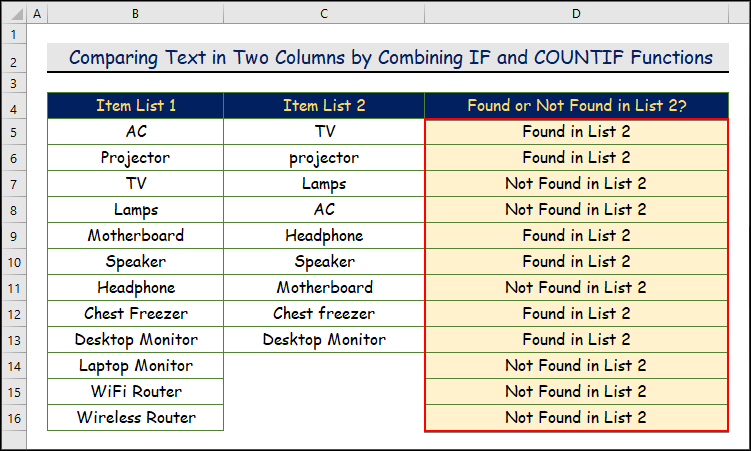
3.应用条件格式化来比较两列中的文本是否匹配和不同
在Excel中使用条件格式化,你可以对满足某些条件的单元格应用自定义格式,并使用高亮的颜色。
让我们应用该功能来比较这两个项目列表。
3.1 找到匹配的人
如果你按照以下步骤,你可以找到匹配的项目。
步骤。
- 首先,请到 首页 > 条件性格式化 > 新规则 .
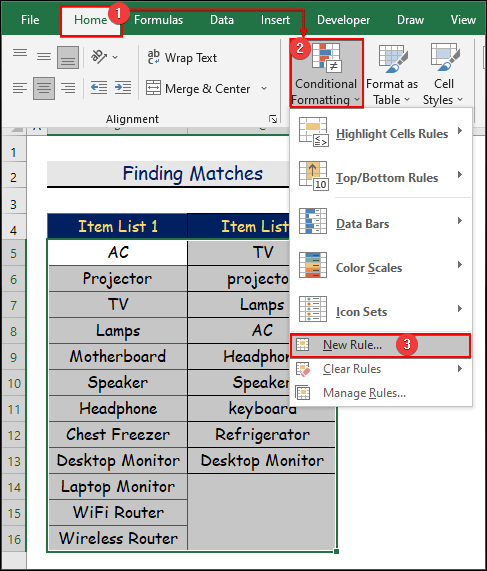
- 然后,选择 使用一个公式来决定哪些单元格需要格式化 选项,并在空白处插入公式,如下图所示。
=$B5=$C5 - 随后,点击 格式 .

- 之后,去到 填充 选项,选择你想要的颜色,然后按 好的 .

- 再次按 好的 在 新的格式化规则 对话框。

- 结果,你会得到以下输出。 只有扬声器和桌面显示器是匹配的。

3.2 寻找差异
步骤。
- 在这里,为了找到差异,你必须做与之前相同的程序,除了插入以下公式而不是之前的公式。
=$B5$C5 - 最后,你将得到以下输出。

阅读更多:如何在Excel中比较两列以寻找差异
4.使用条件格式化突出显示两列中的重复或唯一文本进行比较
在这个方法中,我们将使用 条件性格式化 除了公式之外,再次利用 突出显示单元格规则 该功能的选项。
4.1 寻找重复的文本(匹配的文本)
你可以不通过任何公式来识别重复的项目。 为此,请遵循以下步骤。
步骤。
- 在这里,选择 首页 > 条件性格式化 > 突出显示单元格规则 > 重复的价值。

- 然后打开 重复的值 .
- 之后,保留默认的 重复的 选项,在包含该选项的格式化单元格中,改变 价值与 的选项(简单来说就是显示颜色),然后按 认可 .

- 你会得到以下输出。

4.2 寻找独特的文本(不匹配的文本)
此外,你还可以识别有重复文本的项目的独特名称。
步骤。
- 因此,请按照前面的步骤操作,直到出现对话框,即 重复的值 在对话框中,将默认选项改为 独特的 并按 认可 .

- 按照上述步骤操作后,你会得到以下输出。

5.使用VLOOKUP函数在Excel中比较和查找缺失的文本
好吧,你可能需要从两列给定的文本中找到缺失的文本。 例如,如果你想确定一个列表中的某个项目是否在另一个列表中,你可以利用 VLOOKUP函数 . VLOOKUP 是一个Excel函数,用于在表格中进行垂直组织的数据搜索。 该函数与近似匹配和精确匹配都兼容。
VLOOKUP函数的语法
=VLOOKUP(value, table, col_index, [range_lookup]) VLOOKUP函数的参数
- 价值 - 在表的第一列中寻找的值。
- 桌子 - 检索值的表。
- 栏目中的col_index - 表中的列,从该列中检索一个值。
- 范围 p - [可选] TRUE = 近似匹配(默认)。 FALSE = 完全匹配。
步骤。
- 首先,选择 D5 细胞。
- 然后,对于我们的数据集,公式将如下。
=iserror(vlookup(b5,$c$5:$c$13,1,0)) - 之后,按 进入 .
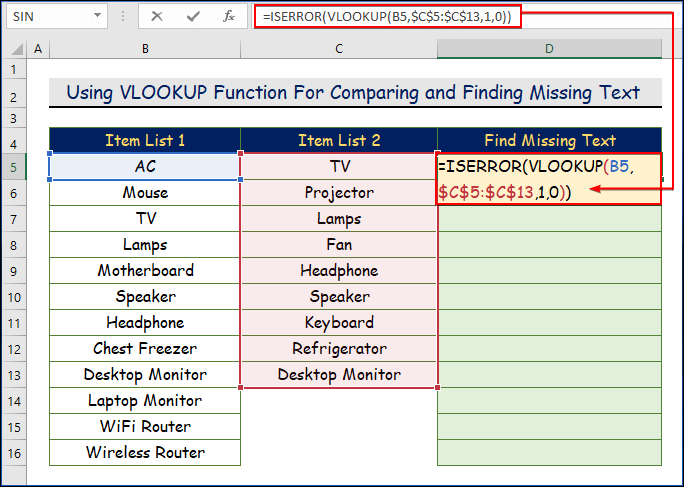
公式分解
- 在这里。 B5 是查询项目。 C5:C13 是项目列表2的单元格范围。
- 你必须要找到是否 B5 ( 交流 )是否在项目列表2中找到。
- 现在,如果查询项目( 交流 )是在项目列表2中找到的。 VLOOKUP 公式返回项目的名称。 否则,如果 交流 在列表2中没有找到,该公式返回一个 #N/A错误 所以,这就是缺少的东西。
- 此外,在 误差 函数是用来避免错误的。 如果结果是一个错误,该函数将返回为 为真 ,以及 失败 如果结果不是错误的话。
- 因此,你将在这里看到第一个相同的匹配在 D5 细胞。
- 此外,使用 填充手柄 工具,并将其从 D5 细胞到 D16 细胞。
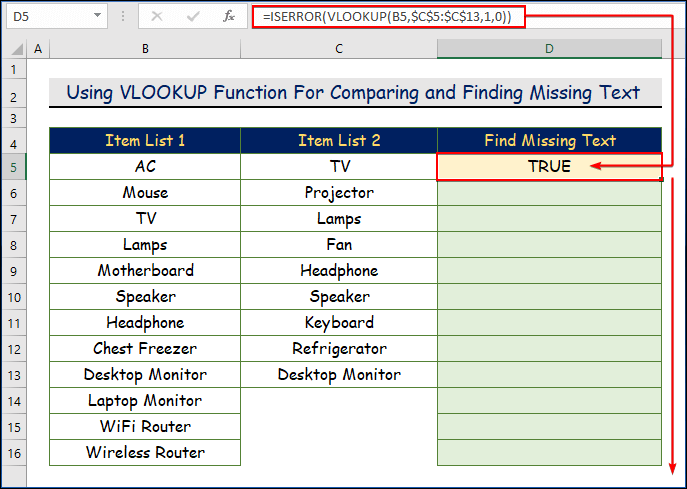
- 最后,你可以看到所有相同的匹配为真和假。
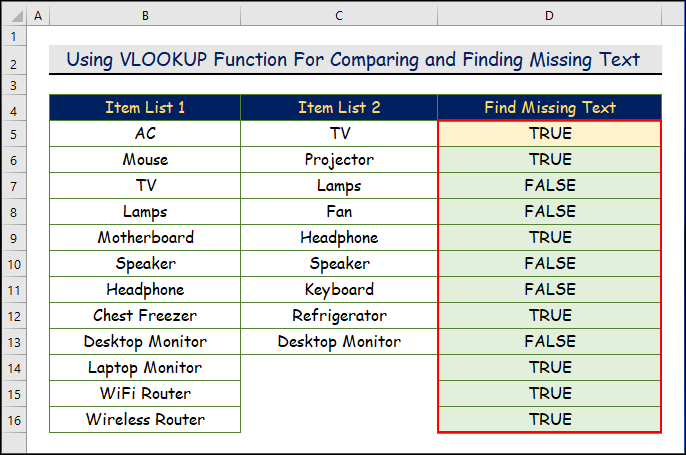
相关内容:VLOOKUP公式比较不同表格中的两列!
6.通过嵌套INDEX和MATCH函数对文本进行比较并提取数据
如果你们需要提取或返回匹配项的值,可以利用以下组合 指数匹配功能 . INDEX函数 在 ǞǞǞ 返回位于一个范围或数组中指定位置的值。
INDEX函数的语法
=INDEX(array, row_num, [col_num], [area_num] ) INDEX函数的参数
- 阵列 - 一个单元格的范围,或一个数组常数。
- 行数_num - 引用或数组中的行位置。
- col_num - [可选] 列在引用或数组中的位置。
- 面积_num - [可选] 应该使用的参考范围。
MATCH功能 用来定位行、列或表中的搜索值位置。 匹配 往往与 指数 功能 来检索一个相应的值。
MATCH函数的语法
=MATCH(lookup_value, lookup_array, [match_type]) MATCH函数的参数
- 查找_值 - 在lookup_array中要匹配的值。
- lookup_array - 一个单元格的范围或一个数组的引用。
步骤。
- 假设,你已经给出了一个查询项目的列表,这些项目可以在另一个项目列表中找到它们的销售额。 现在,你必须提取匹配项目的销售额。
- 为此,你必须使用以下公式。
=index($b$5:$c$16,match(e5,$b$5:$b$16,0),2) - 然后,按 进入 .
- 在这里。 B5:C16 是项目的清单和它们的销售额。 E5 是一个查询项目。 B5:B16 是项目列表。 0 是用于精确匹配,而 2 是用于列索引。

- 因此,你会看到这里的销售值在 D5 细胞。
- 此外,使用 填充手柄 工具,并将其从 D5 细胞到 D16 细胞。
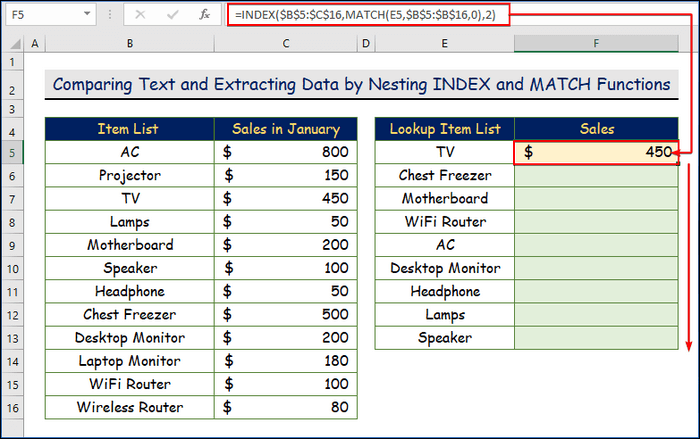
- 最后,你会在下面的图片中得到所有的销售价值。

7.合并SUMPRODUCT、ISNUMBER和MATCH函数,用计数匹配来比较两列的文本
如果你想计算匹配文本或项目的数量,你可以利用 SUMPRODUCT函数 该公式是一个非常多面的,但相当灵活的函数,适用于求和,如 SUMIFS .
SUMPRODUCT函数的语法
=SUMPRODUCT(array1, [array2], ...) SUMPRODUCT函数的论据
- array1 - 第一个数组或范围要相乘,然后相加。
- 阵列2 - [可选] 第二个数组或范围,要进行乘法,然后加法。
步骤。
- 首先,选择 D5 细胞。
- 其次,在我们的数据集的情况下写下以下公式。
=sumproduct(--(isnumber(match(b5:b16,c5:c13,0))))) - 然后,点击 进入 .
- 在这个公式中。 B5:B16 是项目列表1的单元格范围,而 C5:C13 是针对项目清单2的。 此外, -ISNUMBER 函数用于将输出转化为数值。
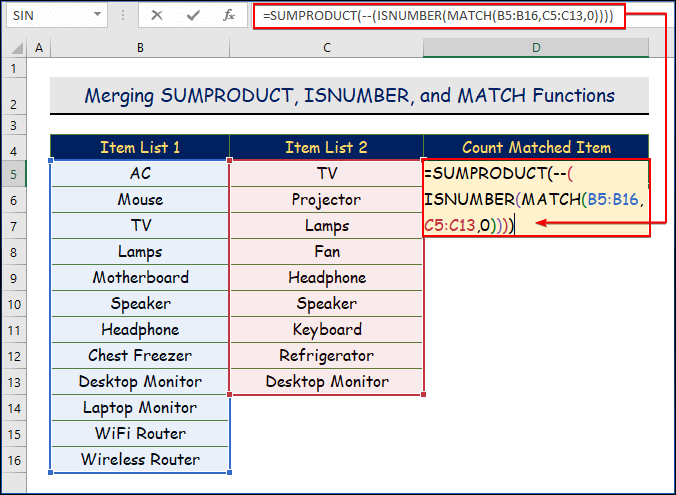
- 最后,你会在给定的图像中看到以下输出。

阅读更多:Excel在两列中计数匹配(4种简单方法)。
总结
在这篇文章中,我们已经涵盖了 7 用方便的方法来比较两栏中的文本。 丞相。 我们真诚地希望你喜欢并从这篇文章中学到很多东西。 此外,如果你想阅读更多关于Excel的文章,你可以访问我们的网站。 优秀 如果你有任何问题、评论或建议,请在下面的评论区留言。

